Tabla de Contenidos
Hace tiempo ya que en Donloadsource.es os mostramos como poder configurar nuestra aplicación Whatsapp para que no descargara de manera automáticas los archivos (Fotos, videos, etc) que recibimos en los chats de la aplicación. De esta manera podríamos ahorrar espacio de almacenamiento en nuestro dispositivos ya que Whatsapp de manera predeterminada almádena todos los archivos recibidos en la carpeta media que se encuentra en el almacenamiento interno del dispositivo Android y no existe posibilidad alguna de guardarlos de manera directa a la tarjeta SD externa.

También te puede interesar: Como evitar que Whatsapp guarde las fotos y videos automáticamente.
Esto significa que es bastante común que con la cantidad de archivos que recibimos a través de Whatsapp, el almacenamiento interno de nuestro Smartphone Android se llene, no dejando espacio para otras operaciones o aplicaciones. Es por esto que muchos usuarios buscan la manera de que Whatsapp guarde las fotos y videos recibidos, directamente en la tarjeta SD externar y dejar el almacenamiento interno para otras operaciones o aplicaciones.
Pues bien, aunque Whatsapp no te permite realizar esta operación de manera predeterminada y automática, en este tutorial queremos mostraros dos manera de solventar este problema. Una de ellas te permitirá guardar todos los archivos recibidos en los Chats de Whatsapp directamente en la tarjeta SD extena, sin embargo para ello se necesitará Root en nuestro dispositivo Android. El segundo de los métodos no necesitas Root pero requiere de un interacción manual con los archivos recibidos.
Saber más: Como Instalar y/o mover aplicaciones en la tarjeta SD de tu Android (Sin Root y Con Root). Todo sobre el Root de Android. ¿Que es, pros y contras?.
Almacenar los archivos recibidos en Whatsapp directamente en la memoria SD de tu Smartphone Android.
Lo primero que tendremos que hacer, será dirigirte a la tienda de aplicaciones Google Play para renglón seguido buscar y descargar la aplicación FolderMount. No obstante si lo prefieres, puede descargar la app directamente desde este enlace: Descargar gratis la app FolderMount desde Google Play.
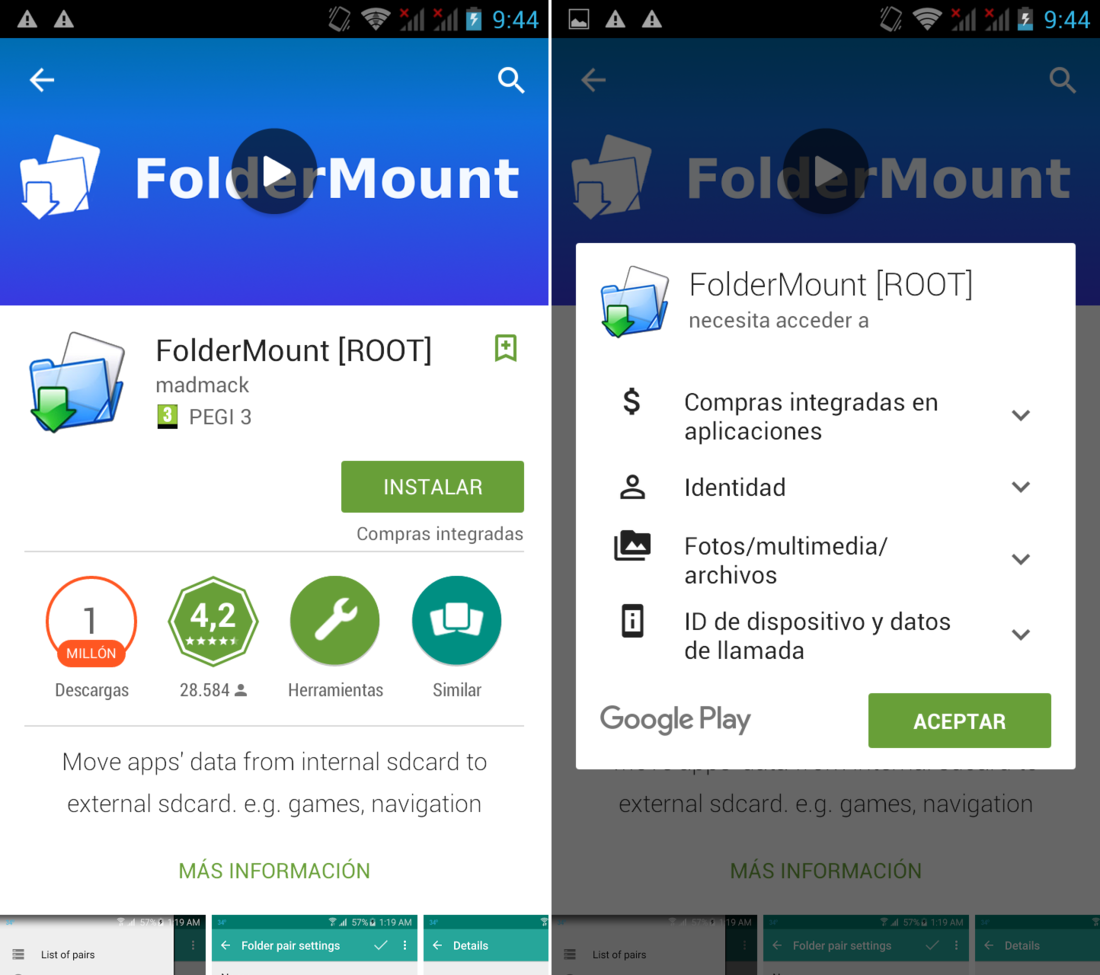
Tal y como hemos mencionado, para poder usar esta aplicación y guardar los archivos de Whatsapp directamente en la SD de tu dispositivo Android, este debe estar Rooteado. La app FolderMount es una aplicación que básicamente mueve los archivos almacenados en una carpeta concreta hacia otra carpeta distinta de manera automática. Además una vez que ha movido los archivos, crea un vínculo entre la carpeta antigua y la nueva carpeta seleccionada o creada.
Si no tienes rooteado tu dispositivo Android aquí como hacerlo: Como hacer Root en cualquier teléfono o Tableta Android con Vroot. (iRoot)
En este caso, como queremos mover todos los archivos recibidos en los chats de WhatsApp, deberemos de mover la carpeta: /storage/sdcard0/WhatsApp a una carpeta que crearemos en: /storage/sdcard1/WhatsApp.
Dicho esto lo siguiente que tendremos que hacer será abrir la app FolderMount como super-usuario. Una vez que la interfaz de la aplicación se muestre, deberás hacer clic en el icono + para añadir la carpeta de destino. Este icono se muestra en la parte superior derecha de la ventana.
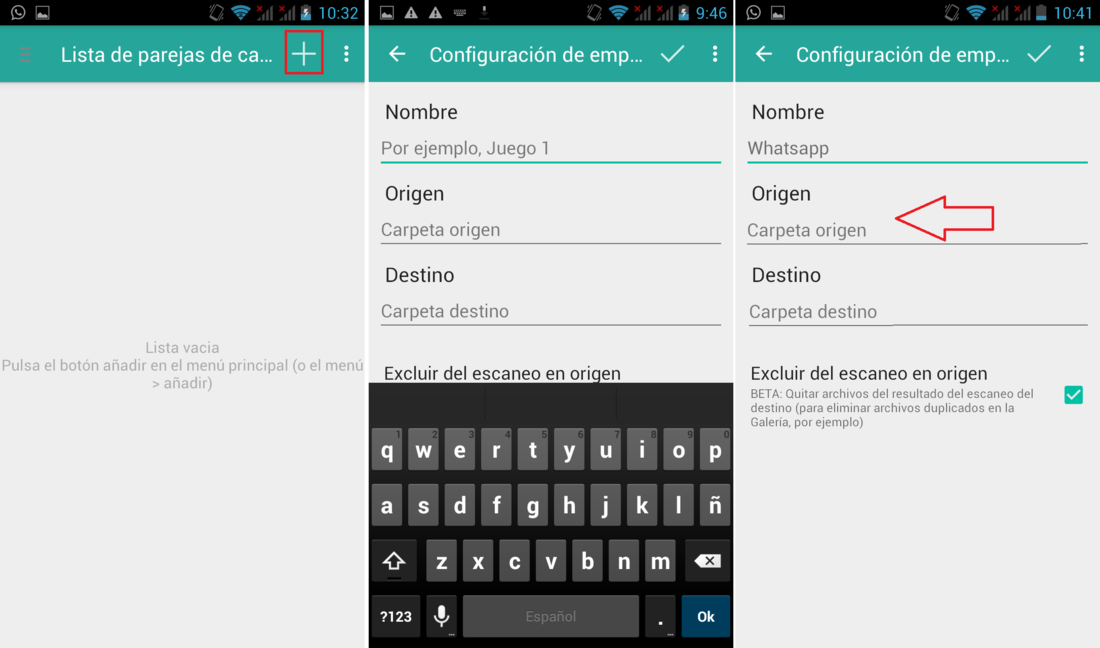
Esto te llevará a una nueva pantalla en la que tendrás que nombrar la carpeta de destino (En Nuestro caso como Whatsapp). En el campo Origen, deberemos indicar la ubicación exacta de la carpeta original de Whatsapp la cual suele encontrarse en la ruta de acceso /storage/sdcard0/WhatsApp. Para ello pulsa sobre Origen y selecciona la carpeta Whatsapp. No obstante puede que en tu dispositivo Android esta carpeta se encuentre en una ubicación distinta. Una vez seleccionada pulsa sobre el botón en forma de V situado en la parte superior derecha de la ventana.
Esto hará que de manera automática se muestre un mensaje solicitando si deseas crear una carpeta de Destino de manera automática. Si pulsas en Sí y la app FolderMount creara una carpeta de manera automática en la memoria SD externa con el nombre Whatsapp, concretamente en la ruta: /storage/sdcard1/WhatsApp. No obstante si prefieres indicar una carpeta específica de la tarjeta SD externa, deberás pulsar sobre la opción NO e indicar la ruta exacta de la carpeta de destino.
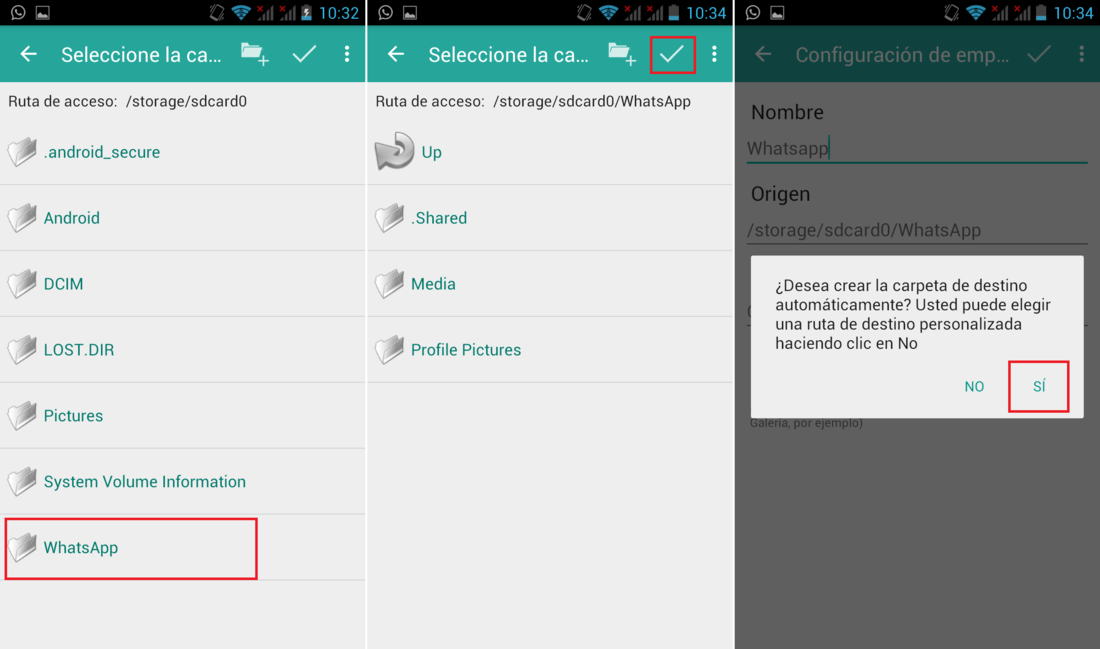
Por último deberás pulsar sobre la opción Excluir del escaneo en origen, de esta manera evitaremos que los archivos multimedia de Whatsapp se muestren dos veces en la app Galería. El siguiente paso será validar todo pulsando sobre el icono en forma de V mostrado en la parte superior de la pantalla.
Elija si desea mover todo, desde la carpeta de origen a la carpeta de destino, o no. Si la carpeta de destino está vacía (que será el caso si se creó automáticamente mediante FolderMount), debes elegir la opción "Sí". Si la carpeta de destino ha sido elegida por ti y esta no está vacía lo mejor es elegir la opción "No" y copiar de manera manual los archivos o carpetas a la carpeta de destina indicada en la app FolderMount. Para llevar a cabo este procedimiento deberás usar el administrador de archivos de tu dispositivo Android.
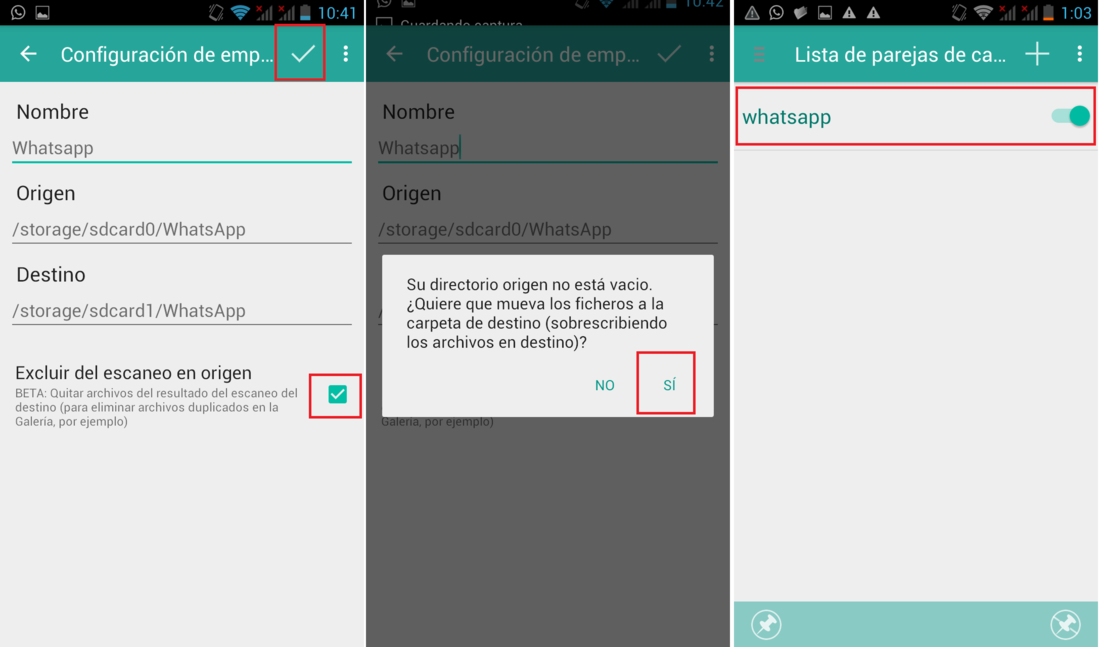
Nota: Si elegiste la opción de mover todos los archivos de la carpeta de origen a la carpeta de destino, debes esperar hasta que haya terminado todo el proceso (Esto dependerá de la cantidad de archivos).
Ahora deberás situarte dentro de la app mas concretamente en la "Lista de parejas de carpetas" para de esta manera poder activar el interruptor junto al par creado con el nombre de WhatsApp. Esto confirmará la vinculación entre la de origen y de destino, y que la carpeta de destino aparecerá como la carpeta de origen.
A partir de este momento todos los archivos recibidos a través de los Chats de Whatsapp se guardarán de manera automática en la carpeta creada en la tarjeta de memoria SD Externa. Esto te ayudará a mantener el espacio libre de la memoria interna de tu dispositivo Android.
Copiar la carpeta media de Whatsapp a la memoria SD externa.
Si no cuentas con una dispositivo Android con Root, en este caso tu solución será mover la carpeta media dentro de Whatsapp a la tarjeta de memoria SD externa de manera manual. Esta carpeta es la que contiene todos los archivos multimedia que has recibido en los chats de Whatsapp.
Para ello tendrás que abrir la aplicación Administrador de Archivos y dirigirte al almacenamiento del dispositivo o también nombrado SDcard0. Una vez dentro deberás localizar y acceder al interior de la carpeta Whatsapp.
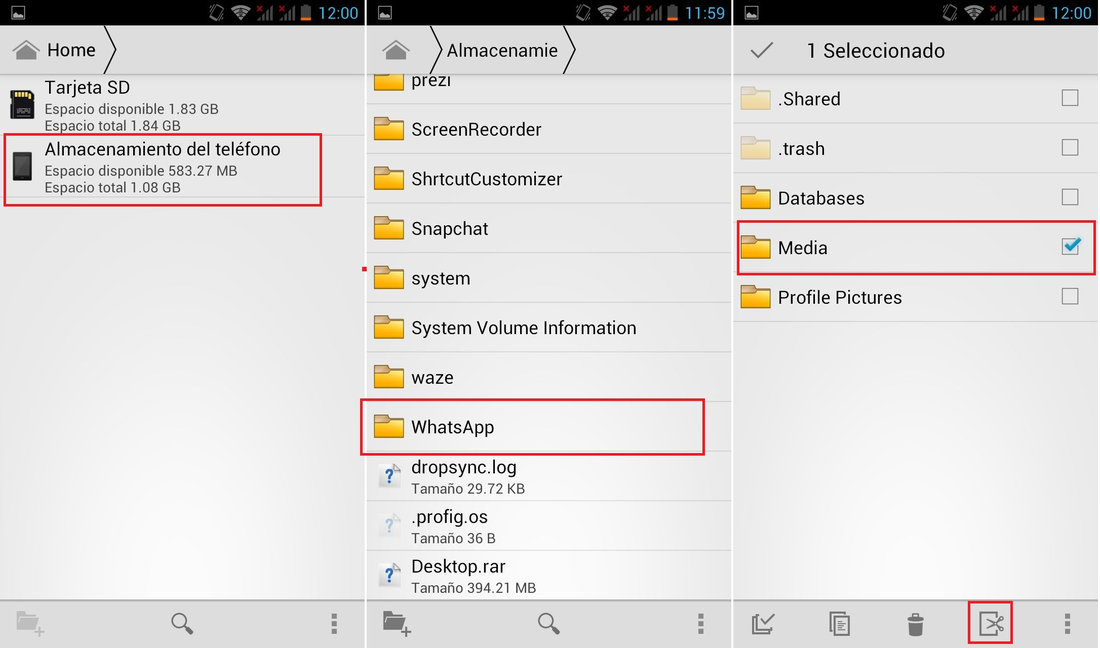
Será aquí donde encuentres la carpeta Media, la cual podrás seleccionar y moverla. Una vez que has decidido moverla, evidentemente esta carpeta debe ser movida a la tarjeta SD externa, por lo que tendrás que volver atrás en el Administrador de archivos para en este caso seleccionar la opción SD Externa o SDcard0. Una vez aquí solo tendrás que pegar la carpeta.
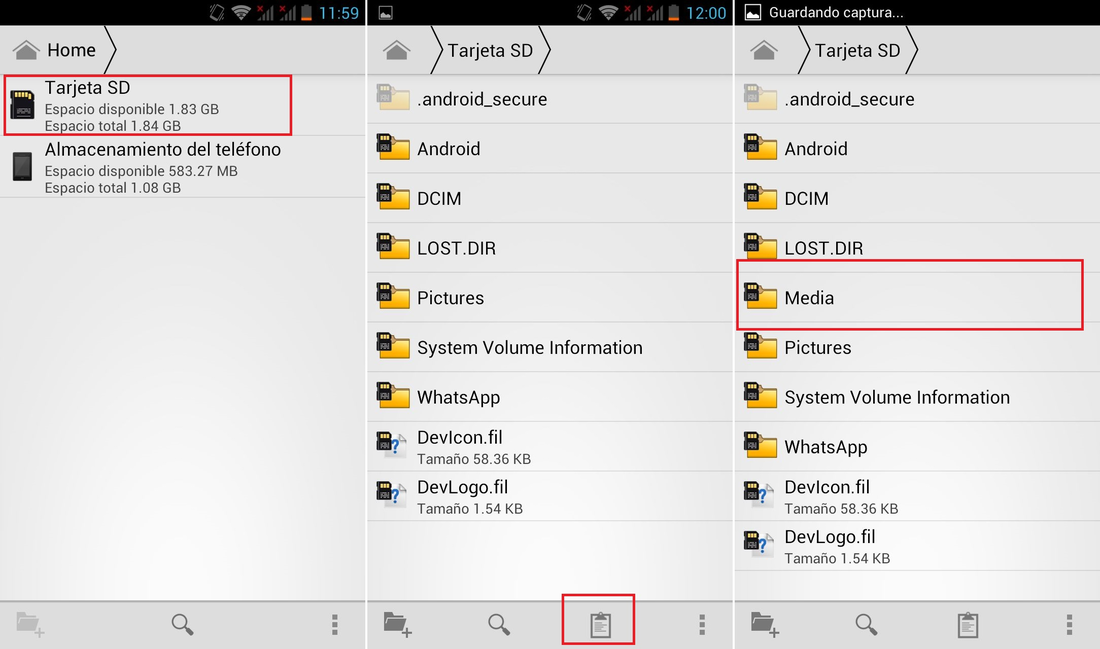
Una vez que la carpeta se encuentra en el almacenamiento Externo de nuestro dispositivo, verás como todo el tamaño de la misma se habrá liberado del espacio de almacenamiento interno del teléfono.
Método Extra.
Un truco que puede que te sirva de utilidad es cambiar el Disco de almacenamiento predeterminado de tu dispositivo Android. De esta manera todos los archivos descargados incluidos los de la app Whatsapp se almacenarán de manera automática en la tarjeta de memoria SD Externa.
Para ello tendrás que dirigirte a los Ajustes de tu Smartphone Android. Una vez dentro busca la opción Almacenamiento en la cual deberás acceder. Una vez dentro encontrarás los dos discos de almacenamiento de tu dispositivo: El almacenamiento interno y el almacenamiento Externo SD.
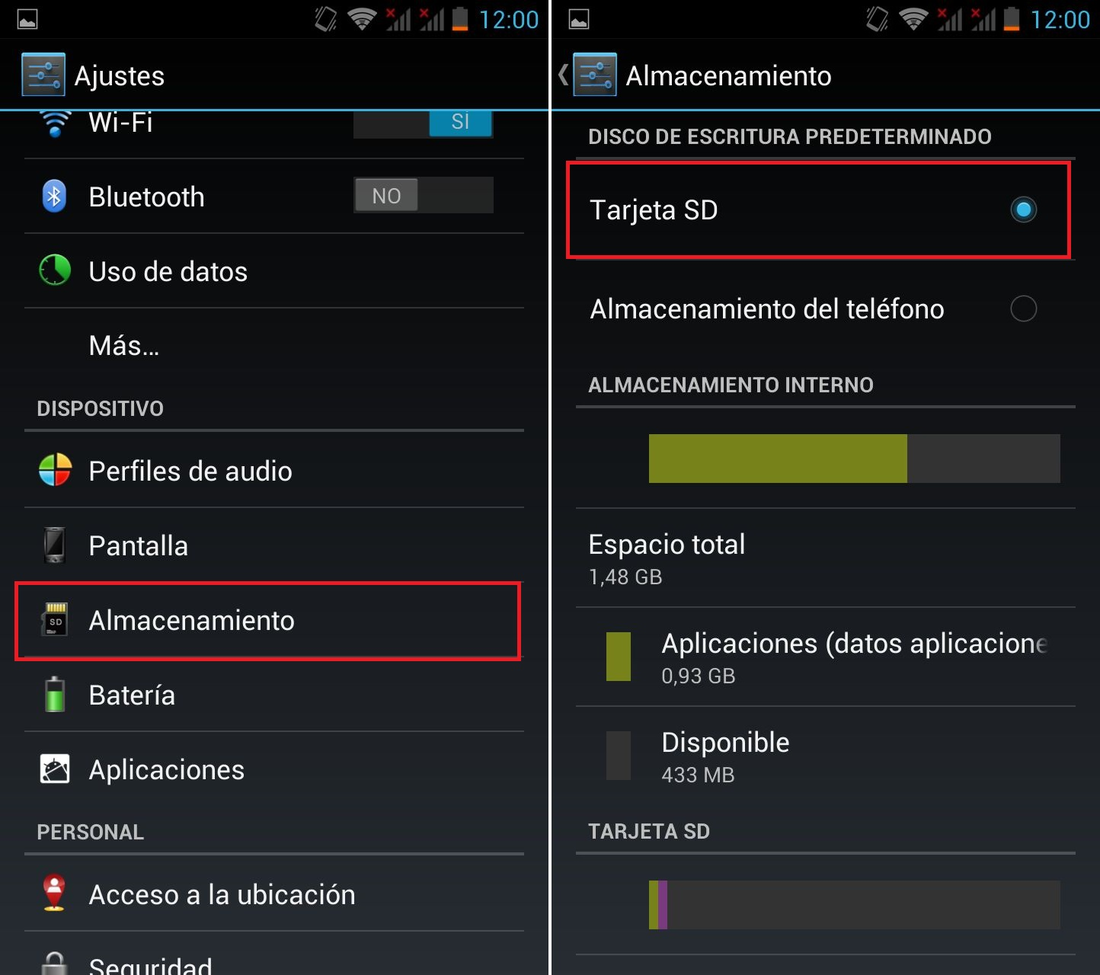
Seguramente en tu caso esté marcado el almacenamiento interno en cuyo caso deberás marcar como predeterminada tu tarjeta de memoria SD. Esto hará que de manera automática ha a partir de este momento todos los archivos descargados se almacenen en la tarjeta SD externa.
